ASUS Z380CX User Manual
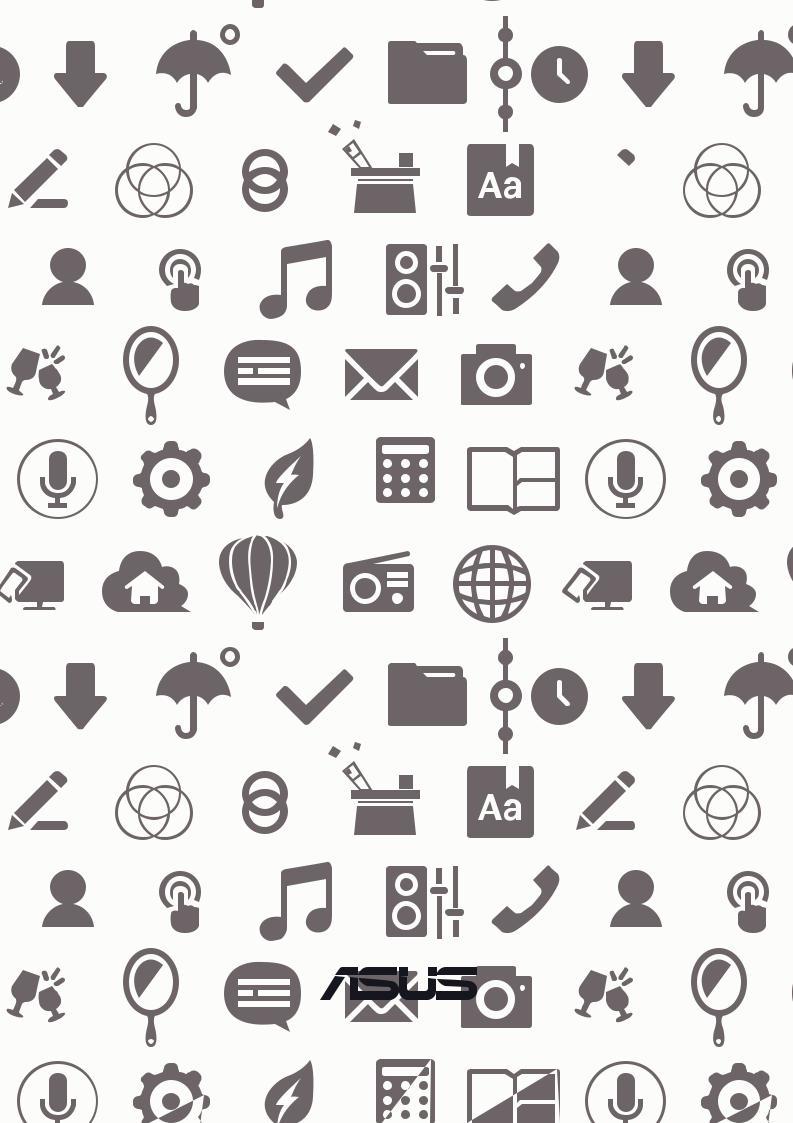
Tablette ASUS 

MANUEL électronique
F10468
Octobre 2015
Première édition
INFORMATIONS SUR LES DROITS D’AUTEUR
Aucune partie du présent manuel, y compris les produits et logiciels qui y sont décrits, ne peut être reproduite, transmise, transcrite, stockée dans un système de base de données, ni traduite dans aucune langue, sous une quelconque forme et par tout moyen, hormis la documentation conservée par l’acheteur à des fins de sauvegarde, sans la permission expresse de ASUSTeK COMPUTER INC. (“ASUS”).
ASUS FOURNIT CE MANUEL “TEL QUEL” SANS GARANTIE D’AUCUNE SORTE, QU’ELLE SOIT EXPRESSE OU IMPLICITE,COMPRENANT MAIS SANS Y ÊTRE LIMITÉ LES GARANTIES OU CONDITIONS DE COMMERCIALISATION OU D’APTITUDE POUR UN USAGE PARTICULIER. EN AUCUN CAS ASUS, SES DIRECTEURS, CADRES, EMPLOYÉS OU AGENTS NE POURRONT ÊTRE TENUS POUR RESPONSABLES POUR TOUT DOMMAGE INDIRECT, SPÉCIAL, SECONDAIRE OU CONSÉCUTIF (INCLUANT LES DOMMAGES POUR PERTE DE PROFIT, PERTE DE COMMERCE, PERTE D‘UTILISATION DE DONNÉES, INTERRUPTION DE COMMERCE ET ÉVÉNEMENTS SEMBLABLES), MÊME SI ASUS A ÉTÉ INFORMÉ DE LA POSSIBILITÉ DE TELS DOMMAGES PROVENANT DE TOUT DÉFAUT OU ERREUR DANS CE MANUEL OU DU PRODUIT.
Les produits et noms de sociétés qui apparaissent dans ce manuel ne sont utilisés que dans un but d’identification ou d’explication dans l’intérêt du propriétaire, sans intention de contrefaçon. Toutes les marques mentionnées dans ce manuel sont la propriété de leur propriétaires respectifs.
LES SPÉCIFICATIONS ET INFORMATIONS CONTENUES DANS CE MANUEL NE SONT FOURNIES QU’À TITRE INFORMATIF, ET SONT SUJETTES À CHANGEMENT À TOUT MOMENT SANS AVERTISSEMENT ET NE DOIVENT PAS ÊTRE INTERPRÉTÉES COMME UN ENGAGEMENT DE LA PART D’ASUS. ASUS N‘ASSUME AUCUNE RESPONSABILITÉ POUR TOUTE ERREUR OU INEXACTITUDE QUI POURRAIT APPARAÎTRE DANS CE MANUEL, INCLUANT LES PRODUITS ET LOGICIELS QUI Y SONT DÉCRITS.
Copyright © 2015 ASUSTeK COMPUTER INC. Tous droits réservés.
CLAUSE DE RESPONSABILITÉ LIMITÉE
Des dommages peuvent survenir suite à un défaut sur une pièce fabriquée par ASUS ou un tiers. Vous avez le droit à des dommages et intérêts auprès d’ASUS. Dans un tel cas, indépendamment de la base sur laquelle vous avez droit de revendiquer les dommages et intérêts auprès d’ASUS, ASUS ne peut être responsable de plus que des dommages et intérêts pour les dommages corporels (y compris la mort) et les dégâts aux biens immobiliers et aux biens personnels tangibles ; ou les autres dommages et intérêts réels et directs résultant de l’omission ou de la défaillance d’exécuter ses devoir sections légaux au titre de la présente Déclaration de Garantie, jusqu’au prix forfaitaire officiel de chaque produit.
ASUS n’est responsable et ne peut vous indemniser qu’au titre des pertes, des dégâts ou revendications basées sur le contrat, des préjudices ou des infractions à cette Déclaration de Garantie.
Cette limite s’applique aussi aux fournisseurs d’ASUS et à ses revendeurs. Il s’agit du maximum auquel ASUS, ses fournisseurs, et votre revendeur, sont collectivement responsables.
EN AUCUNE CIRCONSTANCE ASUS N’EST RESPONSABLE POUR CE QUI SUIT : (1) LES REVENDICATIONS DE TIERS CONTRE VOUS POUR DES DOMMAGES ET INTÉRÊTS ; (2) LES PERTES, OU DÉGÂTS, A VOS ENREGISTREMENTS DE DONNÉES ; OU
(3) LES DOMMAGES ET INTÉRÊTS SPÉCIAUX, FORTUITS, OU INDIRECTS OU POUR N’IMPORTE QUELS DOMMAGES ET INTÉRÊTS ÉCONOMIQUES CONSÉCUTIFS (INCLUANT LES PERTES DE PROFITS OU D’ÉCONOMIES), ET CE MÊME SI ASUS, SES FOURNISSEURS OU VOTRE REVENDEUR SONT INFORMÉS D’UNE TELLE POSSIBILITÉ.
SERVICE ET ASSISTANCE
Visitez notre site Web multilingue sur http://support.asus.com
2
Table des matières
|
Conventions ............................................................................................................................................ |
7 |
|
Entretien et sécurité.............................................................................................................................. |
7 |
1 |
Préparation de la tablette |
|
|
Caractéristiques et fonctionnalités.............................................................................. |
9 |
|
Installer une carte mémoire............................................................................................................. |
10 |
|
Installer une carte micro SIM (sur une sélection de modèles)............................................. |
14 |
|
Charger votre tablette........................................................................................................................ |
17 |
|
Allumer et éteindre la tablette........................................................................................................ |
19 |
|
Informations essentielles.................................................................................................................. |
20 |
|
Première utilisation............................................................................................................................. |
21 |
|
Utiliser l’écran tactile........................................................................................................................... |
23 |
|
ZenMotion.............................................................................................................................................. |
25 |
2 |
Écran d’accueil |
|
|
Fonctionnalités de l’écran d’accueil........................................................................... |
27 |
|
Écran d’accueil....................................................................................................................................... |
27 |
|
Personnaliser l’écran d’accueil................................................................................... |
29 |
|
Raccourcis d’applications.................................................................................................................. |
29 |
|
Widgets.................................................................................................................................................... |
30 |
|
Fonds d’écran......................................................................................................................................... |
31 |
|
Écran d’accueil étendu....................................................................................................................... |
32 |
|
Mode Facile............................................................................................................................................ |
32 |
|
Régler la date et l’heure..................................................................................................................... |
34 |
|
Régler la sonnerie et les sons d’alerte.......................................................................................... |
34 |
|
Réglages rapides.................................................................................................................................. |
35 |
|
Notifications système......................................................................................................................... |
36 |
|
Écran de verrouillage.................................................................................................. |
37 |
|
Personnaliser l’écran de verrouillage............................................................................................ |
37 |
|
Personnaliser les boutons d’accès rapide................................................................................... |
38 |
3 |
Garder contact |
|
|
Appeler en style (sur une sélection de modèles)...................................................... |
43 |
|
Émettre un appel.................................................................................................................................. |
43 |
|
Recevoir un appel................................................................................................................................ |
47 |
|
Gérer le journal des appels............................................................................................................... |
47 |
|
Autres options d’appel....................................................................................................................... |
49 |
|
Gérer plusieurs appels........................................................................................................................ |
50 |
|
Enregistrer un appel............................................................................................................................ |
53 |
3
|
Gérer les contacts........................................................................................................ |
54 |
|
Ouvrir l’application Contacts........................................................................................................... |
54 |
|
Options de configuration.................................................................................................................. |
54 |
|
Créer un profil........................................................................................................................................ |
54 |
|
Ajouter des contacts........................................................................................................................... |
55 |
|
Configurer les contacts VIP............................................................................................................... |
57 |
|
Spécifier vos contacts favoris........................................................................................................... |
60 |
|
Importer des contacts........................................................................................................................ |
61 |
|
Exporter des contacts......................................................................................................................... |
61 |
|
Gérer la liste des numéros bloqués............................................................................................... |
62 |
|
Réseaux sociaux.................................................................................................................................... |
62 |
|
Sauvegarder et restaurer le journal des appels (sur une sélection de modèles).......... |
63 |
|
Services de messagerie............................................................................................... |
65 |
|
SMS/MMS (sur une sélection de modèles)................................................................................. |
65 |
|
Conversation sur Omlet..................................................................................................................... |
68 |
4 |
Vos instants précieux |
|
|
Capture d’images........................................................................................................ |
79 |
|
Ouvrir l’application Appareil photo............................................................................................... |
79 |
|
Utiliser l’Appareil photo pour la première fois........................................................................... |
80 |
|
Paramètres avancés............................................................................................................................. |
84 |
|
Utiliser la Galerie......................................................................................................... |
89 |
|
Accéder aux images de vos réseaux sociaux ou stockées en ligne.................................... |
89 |
|
Visualiser les informations de localisation d’une photo........................................................ |
90 |
|
Partager des fichiers à partir de la Galerie.................................................................................. |
91 |
|
Supprimer des fichiers de la Galerie.............................................................................................. |
91 |
|
Éditer une image.................................................................................................................................. |
91 |
|
Utiliser MiniMovie (MiniFilm)........................................................................................................... |
93 |
|
Utiliser PlayTo........................................................................................................................................ |
94 |
5 |
Activités et travail |
|
|
Navigateur................................................................................................................... |
95 |
|
Ouvrir le Navigateur............................................................................................................................ |
95 |
|
Partager des pages.............................................................................................................................. |
96 |
|
Reporter la lecture d’une page Web............................................................................................. |
96 |
|
Ajouter un nouvel onglet.................................................................................................................. |
96 |
|
Favoris...................................................................................................................................................... |
96 |
|
Lecture intelligente............................................................................................................................. |
97 |
|
Effacer le cache de navigation......................................................................................................... |
98 |
|
Messagerie électronique............................................................................................ |
98 |
|
Configurer un compte email............................................................................................................ |
98 |
|
Gmail......................................................................................................................................................... |
99 |
|
Agenda....................................................................................................................... |
100 |
|
Créer un événement........................................................................................................................ |
100 |
|
Ajouter un compte à l’Agenda..................................................................................................... |
100 |
|
Créer un événement à partir d’un compte.............................................................................. |
101 |
|
Activer l’envoi d’alertes................................................................................................................... |
101 |
4
|
What’s Next................................................................................................................ |
102 |
|
Recevoir des rappels d’événements........................................................................................... |
102 |
|
Accepter ou décliner une invitation........................................................................................... |
103 |
|
Recevoir des alertes......................................................................................................................... |
104 |
|
Mettre à jour les prévisions météo............................................................................................. |
105 |
|
Do It Later................................................................................................................... |
106 |
|
Créer un tâche.................................................................................................................................... |
106 |
|
Établir la priorité des tâches.......................................................................................................... |
106 |
|
Appeler maintenant (sur une sélection de modèles).......................................................... |
107 |
|
Rattraper la lecture de pages en ligne...................................................................................... |
107 |
|
Répondre maintenant (sur une sélection de modèles)....................................................... |
107 |
|
Supprimer une tâche....................................................................................................................... |
107 |
|
SuperNote.................................................................................................................. |
108 |
|
Créer un bloc-notes.......................................................................................................................... |
109 |
|
Partager un bloc-notes en ligne.................................................................................................. |
109 |
|
Partager une note en ligne............................................................................................................ |
109 |
|
Gestionnaire de fichiers............................................................................................ |
110 |
|
Accéder au support de stockage interne................................................................................. |
110 |
|
Accéder au support de stockage externe................................................................................ |
110 |
|
Accéder à un service de stockage sur le nuage..................................................................... |
110 |
|
Stockage en ligne...................................................................................................... |
111 |
|
ASUS WebStorage............................................................................................................................. |
111 |
|
Transfert de données................................................................................................ |
112 |
|
Support ASUS............................................................................................................ |
113 |
6 |
Fun et divertissement |
|
|
Utiliser des écouteurs................................................................................................ |
115 |
|
Connecter la prise audio................................................................................................................ |
115 |
|
Play Jeux.................................................................................................................... |
116 |
|
Utiliser Play Jeux................................................................................................................................ |
116 |
|
Musique...................................................................................................................... |
117 |
|
Ouvrir Musique.................................................................................................................................. |
117 |
|
Écouter de la musique..................................................................................................................... |
117 |
|
Écouter de la musique stockée en ligne................................................................................... |
118 |
|
Créer une liste de lecture............................................................................................................... |
119 |
|
Utiliser PlayTo..................................................................................................................................... |
120 |
7 |
Rester connecté |
|
|
Wi-Fi............................................................................................................................ |
121 |
|
Activer la connexion Wi-Fi.............................................................................................................. |
121 |
|
Se connecter à un réseau Wi-Fi.................................................................................................... |
121 |
|
Désactiver la connexion Wi-Fi....................................................................................................... |
122 |
|
Bluetooth®................................................................................................................. |
122 |
|
Activer la connexion Bluetooth®................................................................................................. |
122 |
|
Associer votre tablette à un dispositif Bluetooth®................................................................ |
123 |
|
Dissocier un appareil Bluetooth®................................................................................................ |
123 |
5
|
Partage de connexion............................................................................................... |
124 |
|
Point d’accès Wi-Fi............................................................................................................................ |
124 |
|
Partage de connexion Bluetooth®.............................................................................................. |
125 |
|
PlayTo......................................................................................................................... |
126 |
|
Ouvrir PlayTo....................................................................................................................................... |
126 |
8 |
Compagnons de voyage |
|
|
Météo......................................................................................................................... |
127 |
|
Ouvrir l’application Météo............................................................................................................. |
127 |
|
Écran principal................................................................................................................................... |
128 |
|
Horloge....................................................................................................................... |
129 |
|
Fuseau horaire.................................................................................................................................... |
129 |
|
Alarme................................................................................................................................................... |
130 |
|
Chronomètre...................................................................................................................................... |
130 |
|
Minuteur............................................................................................................................................... |
131 |
9 |
ZenLink |
|
|
Présentation d’ASUS ZenLink................................................................................... |
133 |
|
Share Link............................................................................................................................................. |
134 |
|
PC Link................................................................................................................................................... |
135 |
|
Remote Link........................................................................................................................................ |
137 |
10 |
Applications utiles |
|
|
Outils spéciaux.......................................................................................................... |
141 |
|
Calculatrice.......................................................................................................................................... |
141 |
|
Mémos.................................................................................................................................................. |
143 |
|
Magnétophone.................................................................................................................................. |
144 |
|
Assistant audio................................................................................................................................... |
146 |
|
ASUS Splendid................................................................................................................................... |
147 |
|
Économiseur d’énergie................................................................................................................... |
150 |
11 |
Gestion de l’appareil |
|
|
Mettre à jour votre appareil..................................................................................... |
153 |
|
Mettre à jour le système d’exploitation..................................................................................... |
153 |
|
Stockage............................................................................................................................................... |
153 |
|
Sauvegarder et réinitialiser............................................................................................................ |
153 |
|
Sécuriser votre tablette ASUS....................................................................................................... |
154 |
ANNEXE |
|
|
|
Notices........................................................................................................................ |
159 |
6

Conventions
Pour mettre en valeur les informations essentielles offertes par ce guide, les messages sont présentés de la manière qui suit :
IMPORTANT ! Ce message contient des informations vitales devant être suivies pour compléter une tâche.
REMARQUE : ce message contient des informations et des astuces additionnelles pouvant vous aider à compléter certaines tâches.
ATTENTION ! Ce message contient des informations importantes devant être suivies pour garantir votre sécurité lors de l’exécution de certaines tâches et de ne pas endommager les données de la tablette et ses composants.
Entretien et sécurité
Instructions
Avis de sécurité routière : il est fortement recommandé de ne pas utiliser cet appareil lors de la conduite de tout type de véhicule motorisé.
Cet appareil doit être utilisé dans un environnement dont la température ambiante est comprise entre 0°C (32°F) et 35°C (95°F).
Éteignez votre appareil dans les zones réglementées où l’utilisation d’appareils mobiles est interdite. Respectez toujours les lois et règlements juridiques dans ces zones (ex : en avion, dans une salle de cinéma, dans un hôpital ou à proximité
d’équipements médicaux, de stations service, de sites de construction/démolition et autres zones réglementées).
Référez-vous à l’étiquette localisée sous l’ appareil pour vérifier que l’adaptateur secteur répond aux exigences de tension.
N’utilisez pas de cordons d’alimentation, d’accessoires ou d’autres périphériques endommagés avec votre appareil.
Ne pas exposer l’ appareil à la pluie ou à l’humidité, et le tenir éloigné des liquides.
Vous pouvez faire passer votre appareil dans les détecteurs à rayons X des aéroports. Cependant, il est recommandé de ne pas le faire passer au travers de portiques de détection magnétique, ni de l’exposer aux détecteurs portables.
L’écran de l’appareil est en verre. Si l’écran est cassé ou fissuré, cessez d’utiliser l’appareil et évitez de toucher les zones cassées ou fissurées avec vos doigts. Envoyez immédiatement l’appareil au service après-vente ASUS le plus proche.
A pleine puissance, l’écoute prolongée de l’appareil peut endommager l’oreille de l’utilisateur.
Débranchez l’adaptateur secteur avant de nettoyer l’écran de l’appareil. Utilisez une éponge en cellulose ou un chiffon doux en peaux de chamois.
Ne faire réparer l’appareil que par un technicien qualifié et certifié par ASUS.
7

Mise au rebut
Risque d’explosion si la batterie est remplacée par une batterie de type incorrect. Mettre les batteries au rebut conformément aux instructions fournies.
NE PAS mettre ce produit au rebut avec les déchets municipaux. Ce produit a été conçu pour permettre une réutilisation et un recyclage appropriés des pièces. Le symbole représentant une benne à roues barrée indique que le produit (équipement électrique, électronique et ou contenant une batterie au mercure) ne doit pas être mis au rebut avec les déchets municipaux. Consultez les réglementations locales pour la mise au rebut des produits électroniques.
NE PAS mettre la batterie au rebut avec les déchets municipaux. Le symbole représentant une benne à roues barrée indique que la batterie ne doit pas être mise au rebut avec les déchets municipaux.
NE PAS jeter l’appareil au feu. NE PAS court-circuiter les contacts. NE PAS désassembler l’appareil.
8
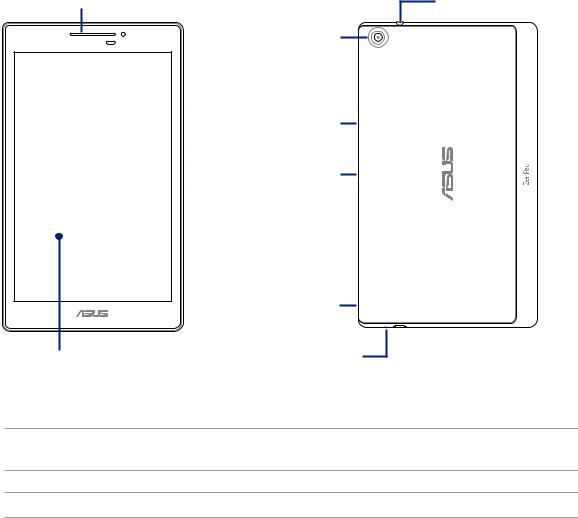
Préparation de la tablette
Caractéristiques et fonctionnalités
Haut-parleur |
|
Caméra frontale |
|
||
|
|
|
Caméra arrière
Bouton de réglage du volume
Bouton d’alimentation
Rainure
Écran tactile |
Microphone |
1
Prise casque
 Port micro USB 2.0
Port micro USB 2.0
IMPORTANT ! Gardez l'appareil, et tout particulièrement l'écran, au sec. L'eau ou toutes autres formes de liquides peuvent endommager l'écran.
REMARQUE : L'apparence de la partie inférieure peut varier en fonction du modèle.
Chapitre 1 : Préparation de la tablette |
9 |
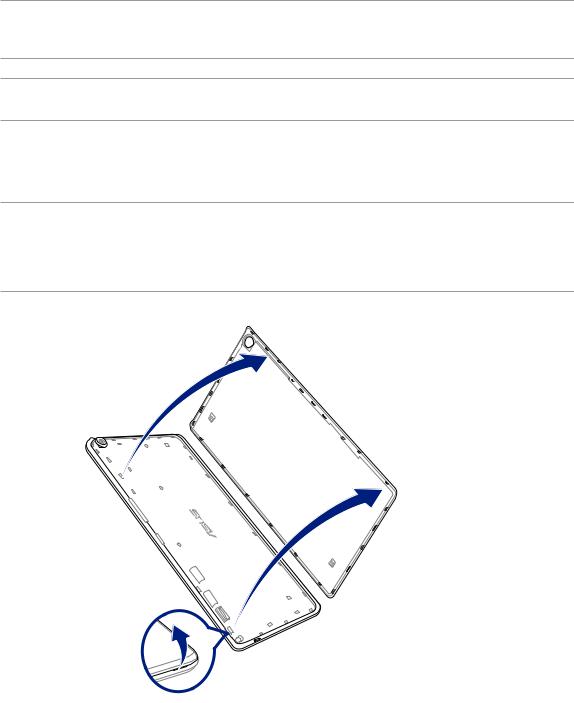
Installer une carte mémoire
Votre tablette ASUS prend en charge une carte mémoire microSD™, microSDHC™ et microSDXC™ avec jusqu’à 128 Go de capacité.
REMARQUE : Certains types de cartes mémoire ne sont pas compatibles avec votre tablette. Assurezvous d'utiliser des cartes mémoire compatibles pour éviter les pertes de données et d'endommager l'appareil et / ou la carte mémoire.
ATTENTION ! Faites très attention lors de la manipulation d'une carte mémoire. ASUS ne peut pas être tenu responsable des éventuelles pertes de données ou des dommages encourus à la carte mémoire.
Pour installer une carte mémoire :
1.Retirez le couvercle arrière à partir de la rainure située sur le coin inférieur droit.
ATTENTION !
•Assurez-vous de ne pas endommager le couvercle arrière ou de ne pas abîmer vos ongles en retirant le couvercle.
•Ne retirez pas, ne détachez pas et ne tordez pas de force le couvercle arrière.
10 Chapitre 1 : Préparation de la tablette
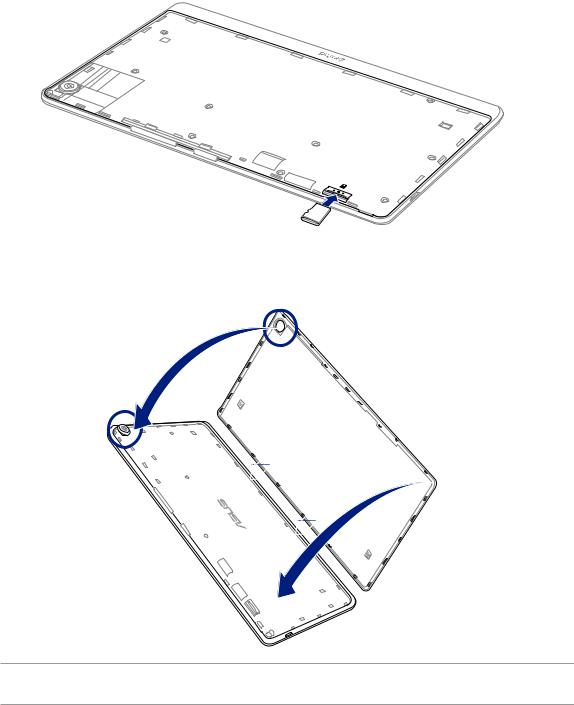
2.Alignez et insérez une carte mémoire dans l’emplacement pour carte mémoire.
3.Insérez la carte mémoire dans sa fente jusqu’à ce que celle-ci soit bien en place.
4.Remettez le couvercle de l’emplacement de la carte.
REMARQUE : Après avoir installé une carte mémoire formatée, vous pouvez accéder à son contenu depuis ASUS > File Manager (Gestionnaire de fichiers) > SD Memory Card (Carte mémoire SD).
Chapitre 1 : Préparation de la tablette |
11 |
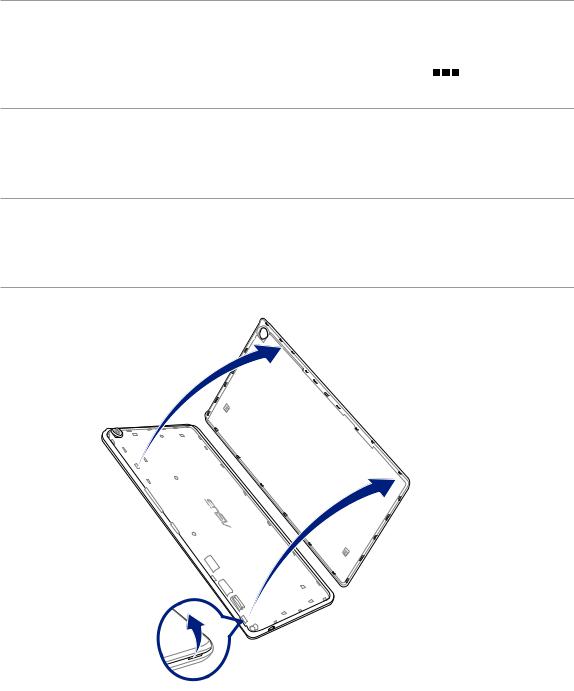
Retirer une carte mémoire
ATTENTION !
•Faites très attention lors de la manipulation d’une carte mémoire. ASUS ne peut pas être tenu responsable des éventuelles pertes de données ou des dommages encourus à la carte mémoire..
•Éjectez correctement la carte mémoire de sa fente. Pour ce faire, allez dans 

 > Paramètres >
> Paramètres >
Stockage > Démonter le périphérique de stockage.
Pour retirer une carte mémoire :
1.Retirez le couvercle arrière à partir de la rainure située sur le coin inférieur droit.
ATTENTION !
•Assurez-vous de ne pas endommager le couvercle arrière ou de ne pas abîmer vos ongles en retirant le couvercle.
•Ne retirez pas, ne détachez pas et ne tordez pas de force le couvercle arrière.
12 Chapitre 1 : Préparation de la tablette
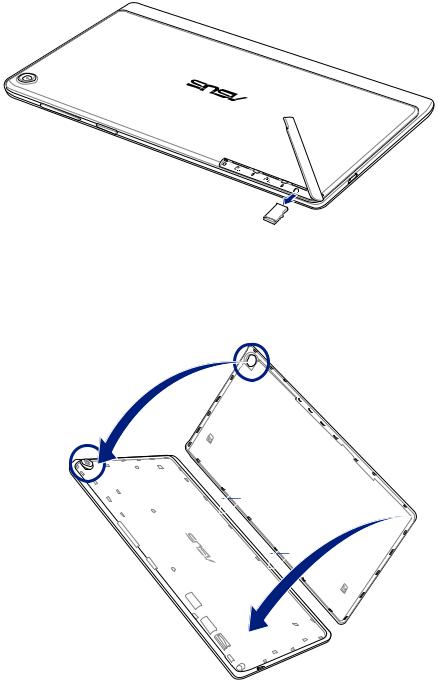
2.Appuyez sur la carte mémoire pour l’éjecter.
3.Remettez le couvercle arrière.
Chapitre 1 : Préparation de la tablette |
13 |
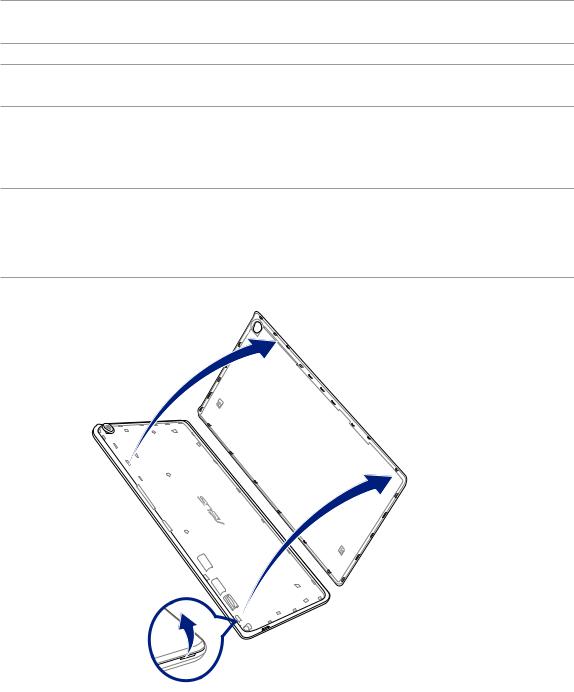
Installer une carte micro SIM (sur une sélection de modèles)
Votre emplacement pour carte micro SIM prend en charge les bandes LTE, WCDMA et EDGE/GSM.
REMARQUE : Pour éviter d'endommager les connecteurs, assurez-vous d'utiliser une carte micro SIM standard sans adaptateur SIM ou utilisation d'un cutter.
ATTENTION ! Redoublez de vigilance quand vous manipulez une carte micro SIM. ASUS n'est pas responsable en cas de perte de données ou de dommage occasionné à votre carte micro SIM.
Pour installer une carte micro SIM :
1.Retirez le couvercle arrière à partir de la rainure située sur le coin inférieur droit.
ATTENTION !
•Assurez-vous de ne pas endommager le couvercle arrière ou de ne pas abîmer vos ongles en retirant le couvercle.
•Ne retirez pas, ne détachez pas et ne tordez pas de force le couvercle arrière.
14 Chapitre 1 : Préparation de la tablette

2.Alignez et insérez une carte micro SIM dans l’emplacement pour carte micro SIM.
3.Poussez complètement la carte micro SIM dans l'emplacement jusqu'à ce qu'elle soit insérée fermement en place.
4.Remettez le couvercle arrière.
Chapitre 1 : Préparation de la tablette |
15 |

Enlever une carte micro SIM (sur une sélection de modèles)
ATTENTION ! Redoublez de vigilance quand vous manipulez une carte micro SIM. ASUS n'est pas responsable en cas de perte de données ou de dommage occasionné à votre carte micro SIM.
Pour retirer une carte micro SIM :
1.Retirez le couvercle arrière à partir de la rainure située sur le coin inférieur droit.
ATTENTION !
•Assurez-vous de ne pas endommager le couvercle arrière ou de ne pas abîmer vos ongles en retirant le couvercle.
•Ne retirez pas, ne détachez pas et ne tordez pas de force le couvercle arrière.
2.Appuyez sur la carte micro SIM pour l'éjecter, puis retirez.
16 Chapitre 1 : Préparation de la tablette
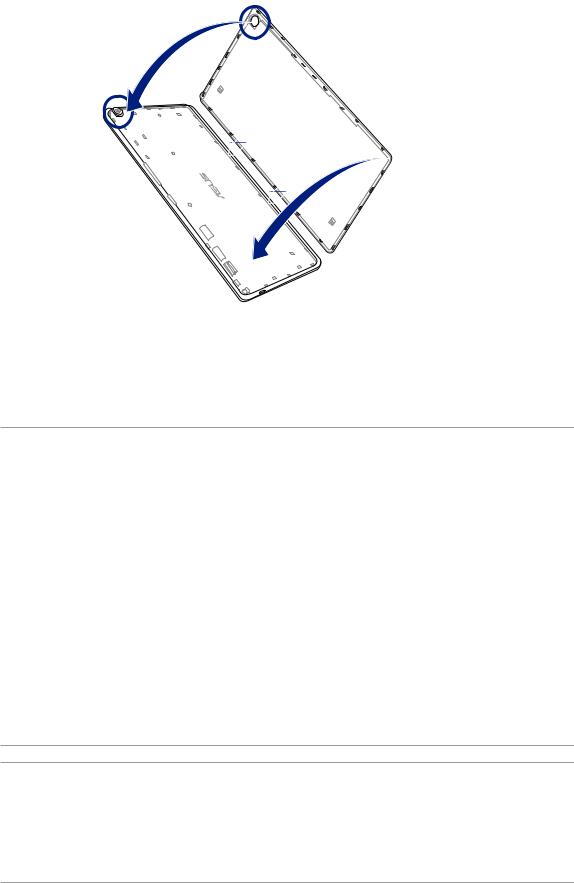
3.Remettez le couvercle arrière.
Charger votre tablette
Même si votre tablette est livrée avec une batterie partiellement chargée il est néanmoins fortement recommandé de charger complètement la batterie avant d’utiliser la tablette pour la première fois. Lisez attentivement les instructions suivantes avant de charger votre appareil.
IMPORTANT !
•N’utilisez que l’adaptateur secteur et le câble micro USB fournis avec votre appareil. L’utilisation d’un autre type d’adaptateur secteur peut endommager l’appareil.
•Retirez le film protecteur de l’adaptateur secteur USB et du câble micro USB avant de les utiliser.
•Assurez-vous de brancher l’adaptateur secteur sur une prise électrique fournissant un courant compris entre 100 V et 240 V.
•Assurez-vous de brancher l’adaptateur secteur à une prise électrique dotée d’une tension nominale appropriée. La tension de sortie de l’adaptateur secteur est de 5,2Vcc (1,35A).
•Si vous utilisez l’appareil lorsque celui-ci est en cours de chargement, la prise électrique doit se trouver à proximité et aisément accessible.
•N’exposez pas la tablette à la pluie, à l’humidité ou toute autre source liquide.
•N’utilisez pas la tablette à proximité de sources de chaleur ou dans un endroit dont la température est trop élevée.
•Maintenez la tablette à distance d’objets pointus.
•Ne placez pas d’objets sur votre tablette ASUS.
ATTENTION !
•Votre appareil peut devenir chaud lors du chargement de sa batterie. Ceci est normal.Toutefois, si l’appareil est exceptionnellement chaud , déconnectez le câble micro USB et envoyez l’appareil, le câble et l’adaptateur secteur au service après-vente d’ASUS.
•Pour éviter d’endommager votre appareil, son câble micro USB et son adaptateur secteur, assurezvous ces derniers sont correctement branchés avant de tenter de recharger la batterie.
Chapitre 1 : Préparation de la tablette |
17 |
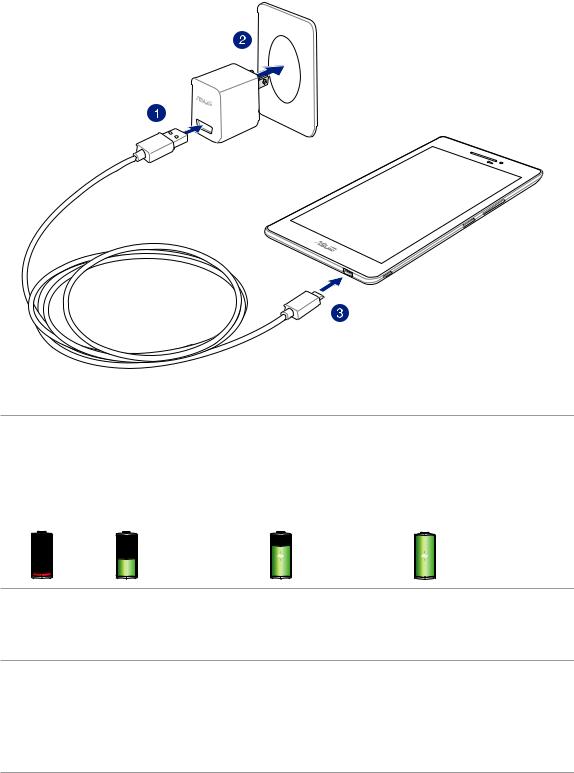
Pour charger votre tablette :
1.Connectez une extrémité du câble micro USB à l’adaptateur secteur.
2.Branchez l’adaptateur secteur à une prise électrique reliée à la terre.
3.Connectez l’autre extrémité du câble micro USB à la tablette.
IMPORTANT !
•Chargez votre appareilpendant au moins huit (8) heures avant de l'utiliser pour la première fois en fonctionnement sur batterie.
•Les icônes suivantes indiquent l'état de charge de la batterie :
Faible Aucun chargement Chargement en cours |
Pleine |
4.Lorsque la batterie est pleine, déconnectez d’abord le câble micro USB de la tablette avant de débrancher l’adaptateur secteur de la prise électrique.
REMARQUES :
•L’appareil peut être rechargé par le biais du port USB d’un ordinateur.
•Le temps de rechargement de l’appareil via un port USB d’ordinateur est plus long.
•Si votre ordinateur ne fournit pas une alimentation suffisante pour la recharge de l’appareil, utilisez plutôt l’adaptateur secteur fourni.
18 Chapitre 1 : Préparation de la tablette

Allumer et éteindre la tablette
Allumer la tablette
Pour allumer la tablette, maintenez le bouton d’alimentation enfoncé jusqu’à ce que l’appareil démarre.
Éteindre la tablette
Pour éteindre la tablette :
1.Si l’écran est éteint, appuyez sur le bouton d’alimentation pour l’allumer. Si l’écran est verrouillé, déverrouillez-le.
2.Maintenez le bouton d’alimentation enfoncé, puis appuyez sur Éteindre suivi de OK.
Mode veille
Pour basculer la tablette en mode veille, appuyez une fois sur le bouton d’alimentation jusqu’à ce que l’écran s’éteigne.
Chapitre 1 : Préparation de la tablette |
19 |
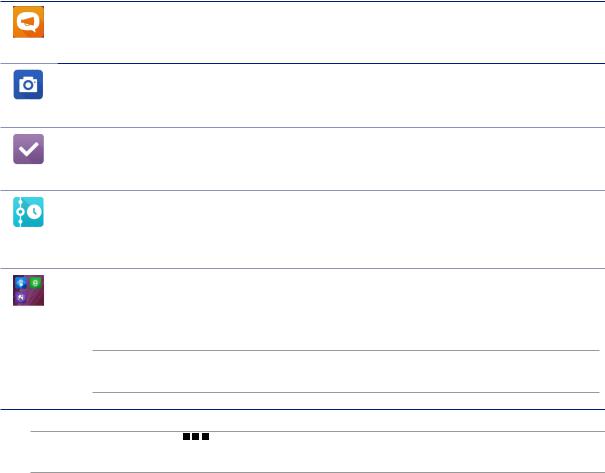
Informations essentielles
Explorez la simplicité intuitive de l’interface ASUS Zen UI !
ASUS Zen UI est une interface charmante et intuitive et uniquement disponible sur les tablettes ASUS. Elle offre de nombreuses applications spéciales, qui sont intégrées dans ou avec d’autres applications, et ce de sorte à satisfaire à vos besoins personnels et vous simplifier la vie. ASUS ZenUI vous laisse libre de vous divertir sans contraintes avec votre tablette ASUS.
Support ASUS
Trouvez des réponses dans les FAQ (Foires aux questions) ou faites part de vos commentaires dans le forum des utilisateurs.
Appareil photo
Grâce à la technologie PixelMaster, capturez vos moments précieux dans un rendu photo et vidéo de grande qualité et des plus réaliste.
Do It Later
Répondez à vos emails, vos messages SMS et vos appels, ou lisez les dernières actualités en ligne au moment qui vous convient le mieux.
What’s Next
Organisez votre calendrier d’événements, vos contacts favoris, vos groupes VIP et les bulletins météo afin de recevoir section des alertes et des rappels de vos événements essentiels.
ZenLink
Bénéficiez d’une productivité maximale avec ZenLink, qui comprend les applications Remote Link, Share Link et PC Link. Utilisez n’importe laquelle de ces applications pour vous connecter à d’autres appareils afin de partager et de recevoir section de fichiers.
REMARQUE : La disponibilité des applications ZenLink varie en fonction des modèles de tablettes ASUS et du pays d’achat.
REMARQUE : Appuyez sur 

 à partir de l’écran d’accueil pour vérifier la disponibilité de ces applications sur votre tablette ASUS.
à partir de l’écran d’accueil pour vérifier la disponibilité de ces applications sur votre tablette ASUS.
20 Chapitre 1 : Préparation de la tablette

Première utilisation
Lors de la première utilisation de votre tablette, un assistant d’installation apparaît pour vous guider tout au long du processus de configuration de votre appareil. Suivez les instructions apparaissant à l’écran pour sélectionner une langue, une méthode de saisie, configurer votre réseau mobile et Wi-Fi, vos comptes et les services de localisation.
Vous pouvez utiliser un compte Google ou ASUS pour configurer votre appareil. Si vous ne possédez pas de compte Google ou ASUS, vous pouvez facilement en créer un.
Compte Google
L’utilisation d’un compte Google vous permet de profiter des fonctionnalités Android suivantes :
•Gestion et accès à vos informations où que vous soyez.
•Sauvegarde automatique de vos données.
•Accès universel aux services Google.
Compte ASUS
L’utilisation d’un compte ASUS vous permet de profiter des avantages suivants :
•Service d’assistance ASUS personnalisé et extension de la garantie des produits enregistrés.
•Espace de stockage de 5 Go gratuit sur le nuage ainsi que 11 Go additionnels pour la première année.
•Accès rapide aux dernières mises à jour logicielles du produit.
REMARQUE : Vous pouvez accéder à tout moment à l’assistant d’installation en allant dans 

 >
>
Assistant d’installation.
Chapitre 1 : Préparation de la tablette |
21 |
Conseils de conservation énergétique de la batterie
La durée de vie de la batterie est un élément important de votre tablette. Voici quelques conseils pouvant aider à préserver la consommation énergétique de la batterie de votre tablette.
–Fermez toutes les applications en cours d’exécution qui ne sont pas utilisées.
–Basculez l’appareil en mode veille (en appuyant sur le bouton d’alimentation) lorsque celuici n’est pas utilisé.
–Activez le mode d’économies d’énergie de l’appareil.
–Passez l’audio en mode intelligent.
–Baissez la luminosité de l’écran.
–Baissez le volume.
–Désactivez la connexion Wi-Fi.
–Désactivez la connexion Bluetooth.
–Désactivez la fonction PlayTo.
–Désactivez la connexion GPS.
–Désactivez la rotation automatique de l’écran.
–Désactivez toutes les fonctions de synchronisation des données.
22 Chapitre 1 : Préparation de la tablette
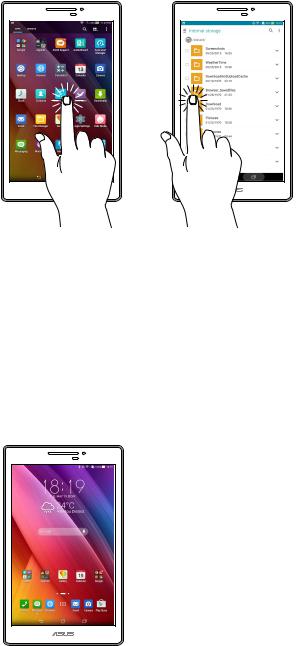
Utiliser l’écran tactile
Utilisez l’écran tactile pour ouvrir des applications, accéder à certains paramètres et naviguer sur votre tablette ASUS.
Ouvrir une application ou sélectionner un élément
Procédez comme suit :
•Pour ouvrir une application, appuyez simplement dessus.
•Pour sélectionner un élément à l’écran, appuyez simplement dessus.
Déplacer ou supprimer un élément
Procédez comme suit :
•Pour déplacer une application ou un widget, maintenez votre doigt enfoncé sur l’élément en question puis déplacez-le vers l’emplacement désiré.
•Pour supprimer une application ou un gadget de l’écran d’accueil, appuyez dessus et maintenez-le enfoncé puis faites-le glisser vers  Supprimer.
Supprimer.
Chapitre 1 : Préparation de la tablette |
23 |
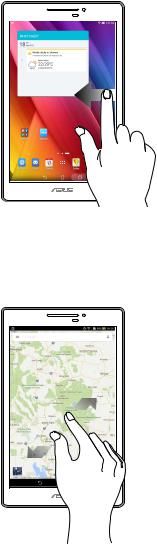
Naviguer entre plusieurs pages ou écrans
Procédez comme suit :
•Faites glisser votre doigt vers la gauche ou la droite pour basculer d’un écran à l’autre ou pour faire défiler une galerie d’images.
•Faites glisser votre doigt vers le haut ou le bas sur une page Internet pour la faire défiler dans la direction souhaitée.
Zoom avant
Écartez vos deux doigts sur le panneau tactile pour faire un zoom avant dans une image dans Galerie ou Cartes, ou faire un zoom avant dans une page Web.
24 Chapitre 1 : Préparation de la tablette
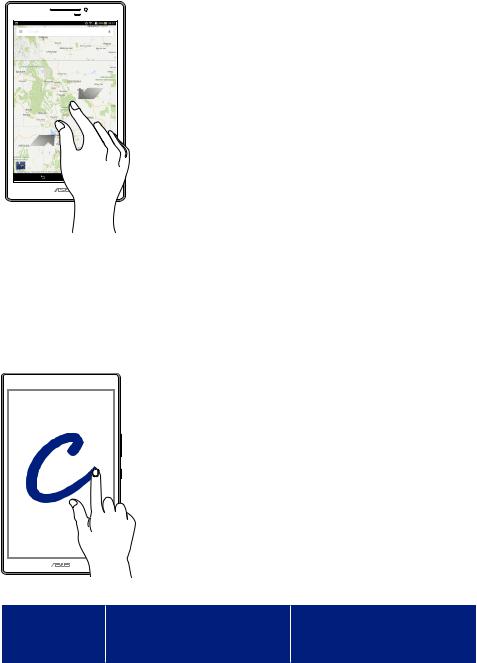
Zoom arrière
Rapprochez vos deux doigts sur le panneau tactile pour faire un zoom arrière dans une image dans Galerie ou Cartes, ou faire un zoom arrière dans une page Web.
ZenMotion
Quand votre panneau d'écran tactile est éteint, avec ces gestes simples et intuitifs, vous pouvez lancer des applications sur votre tablette ASUS en un clin d'œil en écrivant simplement une lettre.
Geste |
|
Modèles |
Modèles Wi-Fi seul |
3G / LTE (fonction |
|
|
|
téléphone) |
C |
Appareil photo |
Appareil photo |
S |
Calendrier |
Message |
V |
Galerie |
Composeur |
W |
Navigateur |
Navigateur |
Z |
ASUS Booster |
ASUS Booster |
e |
Chapitre 1 : Préparation de la tablette |
25 |
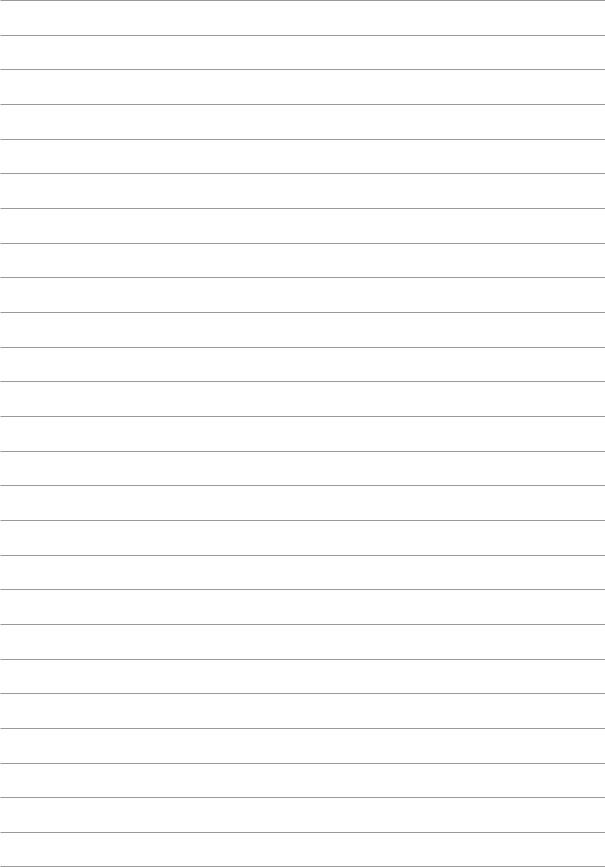
26 Chapitre 1 : Préparation de la tablette
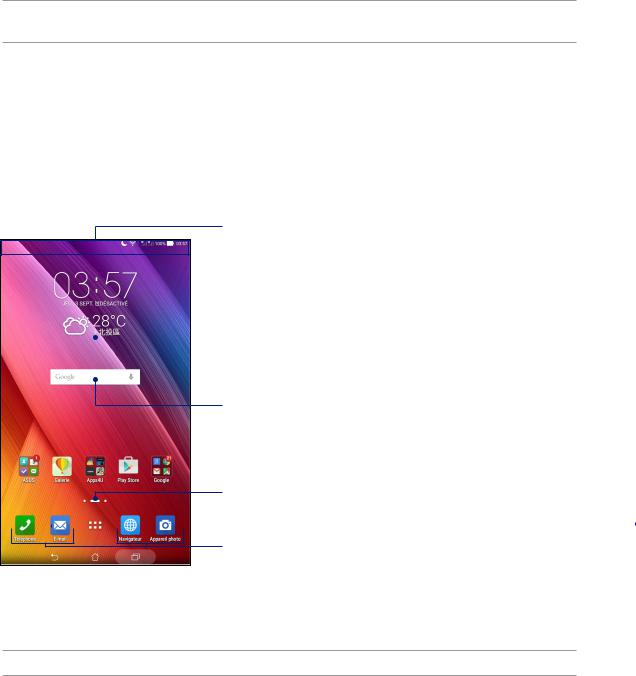
Écran d’accueil |
2 |
|
REMARQUE : Les captures d'écran ne sont fournies qu'à titre indicatif et peuvent ne pas correspondre de manière exacte au contenu apparaissant ur votre écran.
Fonctionnalités de l’écran d’accueil
Écran d’accueil
Recevez les dernières notifications concernant vos événements importants, les mises à jour logicielles de l’appareil, les prévisions météorologiques et les messages texte directement sur l’écran d’accueil de votre tablette.
Faites défiler cette zone vers le bas pour afficher System notifications (Notifications système) et Quick settings (Réglages rapides)
 Appuyez pour afficher les réglages de date et d’heure
Appuyez pour afficher les réglages de date et d’heure
 Appuyez pour mettre à jour les prévisions météo
Appuyez pour mettre à jour les prévisions météo
 Appuyez pour utiliser la recherche vocale
Appuyez pour utiliser la recherche vocale
Appuyez pour ouvrir une page de recherche Google
Appuyez pour ouvrir l’écran complet des applications
Appuyez pour ouvrir une application
Faites glisser votre doigt vers la droite ou la gauche de l’écran d’accueil pour accéder aux autres pages.
REMARQUE : Pour ajouter plus de pages à l'écran d'accueil, voir section Écran d'accueil étendu.
Chapitre 2 : Écran d’accueil |
27 |

Comprendre les icônes de l ‘écran d’accueil
Ces icônes apparaissent dans la barre d’état et reflètent divers états de votre appareil.
Réseau mobile (sur une sélection de modèles)
Cette icône reflète la puissance du signal de votre réseau cellulaire.
Messages (sur une sélection de modèles)
Cette icône indique un message SMS/MMS non lu.
Wi-Fi
Cette icône reflète la puissance du signal sans fil de votre connexion Wi-Fi.
Batterie
Cette icône reflète l’état de charge de la batterie.
Carte MicroSD
Cette icône indique qu’une carte microSD est insérée dans l’appareil.
Capture d’écran
Cette icône indique qu’une capture d’écran a été effectuée.
Mode Avion
Cette icône indique que le mode Avion est activé.
Partage de connexion
Cette icône indique que le partage de connexion est activé.
Économies d’énergie
Cette icône indique que le mode d’économies d’énergie est activé.
REMARQUE : Pour plus de détails, voir section Économiseur d'énergie.
Sourdine
Cette icône indique que le mode silencieux est activé.
Vibreur
Cette icône indique que le vibreur est activé.
État du téléchargement
Cette icône reflète l’état du téléchargement d’une application ou d’un fichier.
Filtre de lumière bleue
Indique que le mode Bluelight Filter (Filtre de lumière bleue) est activé.
REMARQUE : Pour de plus amples informations, voir Bluelight Filter mode.
28 Chapitre 2 : Écran d’accueil

Personnaliser l’écran d’accueil
Vous pouvez personnaliser l’écran d’accueil par le biais de fond d’écran attrayants et l’ajout de raccourcis et de Widgets offrant un accès rapide à vos applications et informations favorites. Vous pouvez également ajouter des pages à l’écran d’accueil pour avoir section accès à un nombre de raccourcis encore plus nombreux.
Raccourcis d’applications
Les raccourcis d’application facilitent l’accès aux applications les plus fréquemment utilisées à partir de l’écran d’accueil. Vous pouvez ajouter, supprimer ou grouper dans un dossier vos applications favorites.
Créer un raccourci
Ajoutez les raccourcis de vos applications favorites pour y accéder rapidement à partir de l’écran d’accueil.
1.Maintenez votre doigt enfoncé sur une zone vide de l’écran d’accueil et sélectionnez l’option
Applications.
2.À partir de l’écran des applications, maintenez votre doigt enfoncé sur une application puis placez-la sur l’endroit voulu de l’écran d’accueil.
Supprimer un raccourci
À partir de l’écran d’accueil, maintenez votre doigt enfoncé sur l’application à supprimer puis déplacez-la vers l’option  Supprimer située en haut de l’écran.
Supprimer située en haut de l’écran.
Chapitre 2 : Écran d’accueil |
29 |

Grouper des applications dans un dossier
Créez des dossiers pour organiser vos raccourcis d’applications sur l’écran d’accueil.
1.À partir de l’écran d’accueil, faites glisser une application sur une autre application pour créer un dossier.
2.Appuyez sur le nouveau dossier puis sur Dossier sans nom pour le renommer.
Widgets
Ajouter des widgets à votre écran d’accueil pour visualiser rapidement les entrées de votre agenda personnel, l’état de charge de la batterie, vos photos favorites, et bien plus encore.
Ajouter un widget
1.Maintenez votre doigt enfoncé sur une zone vide de l’écran d’accueil et sélectionnez l’option
Widgets.
2.Maintenez votre doigt enfoncé sur un widget, puis placez-le sur l’endroit voulu de l’écran d’accueil.
Supprimer un widget
À partir de l’écran d’accueil, maintenez votre doigt enfoncé sur le widget à supprimer puis déplacez-le vers l’option  Supprimer située en haut de l’écran.
Supprimer située en haut de l’écran.
REMARQUE : Vous pouvez aussi appuyer sur l’icône 

 de l’écran d’accueil pour accéder à la liste d’Applications et de Widgets disponibles.
de l’écran d’accueil pour accéder à la liste d’Applications et de Widgets disponibles.
30 Chapitre 2 : Écran d’accueil
